Como transferir saves no Nintendo Switch
Veja como transferir um save do Nintendo Switch para outro console separadamente
Uma das novidades da atualização 8 do Nintendo Switch, além de melhorias gerais e novos avatares, foi a inclusão do recurso que possibilita transferir saves de jogos de forma individual. Antes, só era possível passar todos os saves de uma vez de um console para outro. Quer aprender como fazer? Então, siga o passo a passo abaixo para transferir um save no Nintendo Switch separadamente.

Antes de fazer o procedimento, é importante ter em mente que uma vez transferido um save de um jogo em específico, para outro Nintendo Switch, o progresso salvo no console original é permanentemente apagado. Se quiser se sentir mais seguro, faça um backup do progresso do game antes.
Como transferir saves para o Nintendo Switch individualmente
1. Selecione “System Setting” na tela inicial do console. Para isso, vá até o ícone de engrenagem localizado na parte inferior do visor. Se estiver usando o sistema em português (apenas o de Portugal está disponível), selecione “Definições da Consola“;
2. Na tela que abrir, desça até “Data Management” (Gestão de Dados). Selecione esta opção para continuar;
3. Agora, escolha no menu da direita “Transfer Your Save Data” (Transferência de dados de gravação);
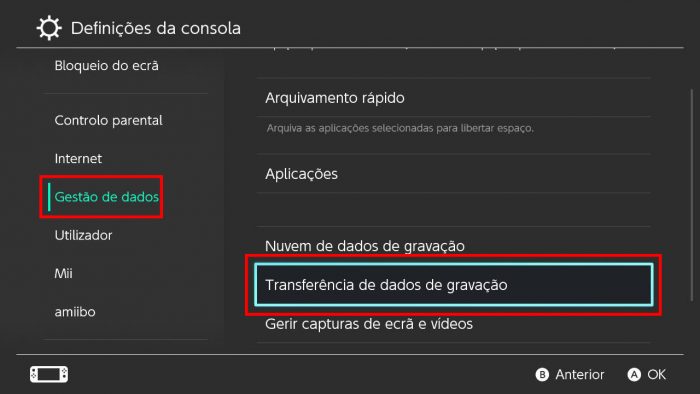
4. A tela para fazer a transferência de dados se abrirá. Selecione a opção “Send Save Data to Another Console” (Enviar dados de gravação para outra consola);
Importante: os saves de jogos só podem ser transferidos entre usuários vinculados a uma mesma conta Nintendo.
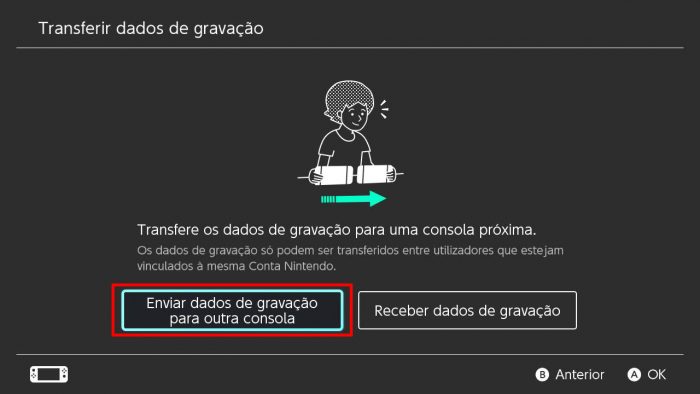
5. Uma janela com todos os jogos instalados no console se abrirá. Navegue por eles e escolha um game, em específico, para transferir o save.

Para que a transferência transcorra sem problemas, ambos os consoles (o de origem e para onde vão os saves escolhidos) precisam estar com a mesma atualização instalada, conectados à Internet via Wi-Fi e próximos um do outro para possíveis conexões locais.








